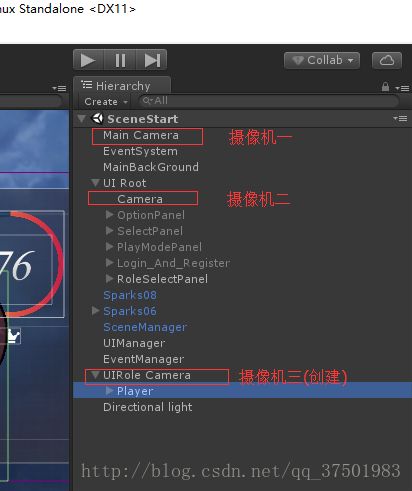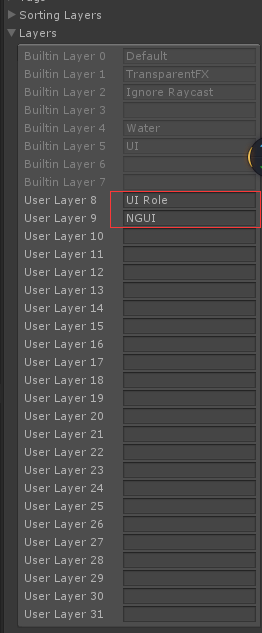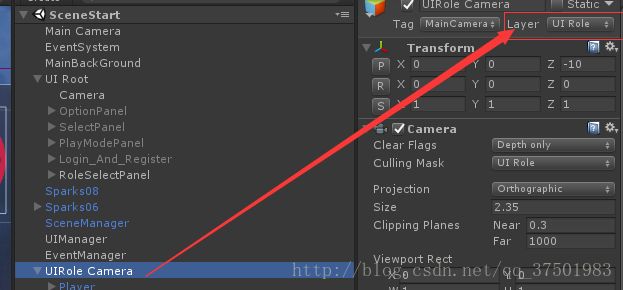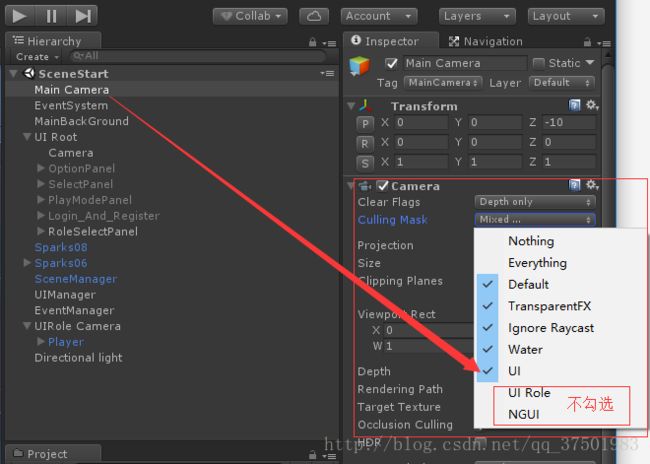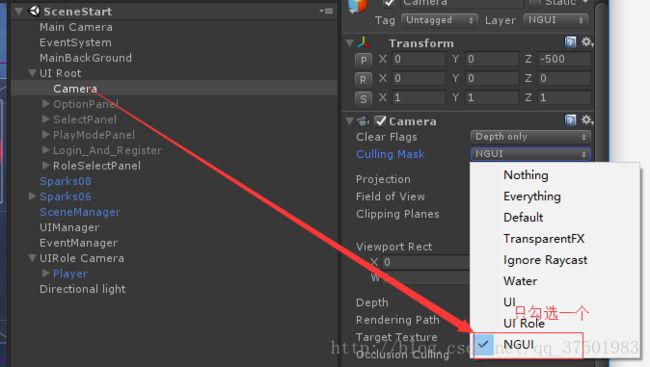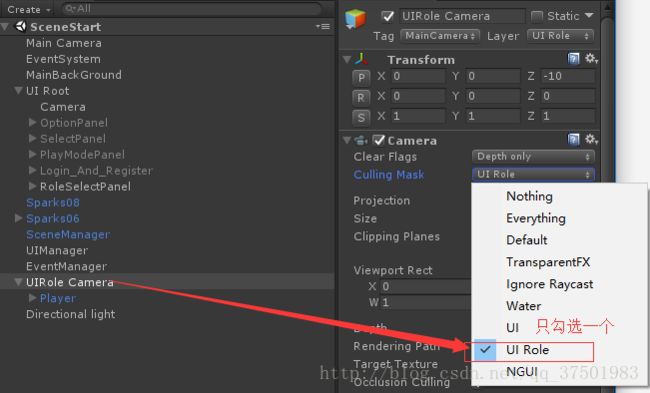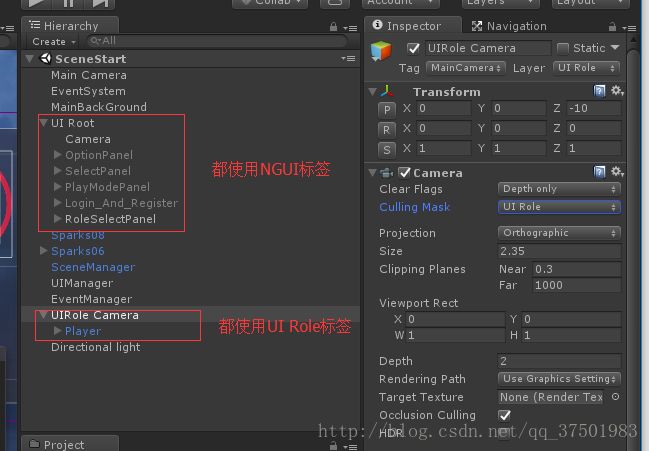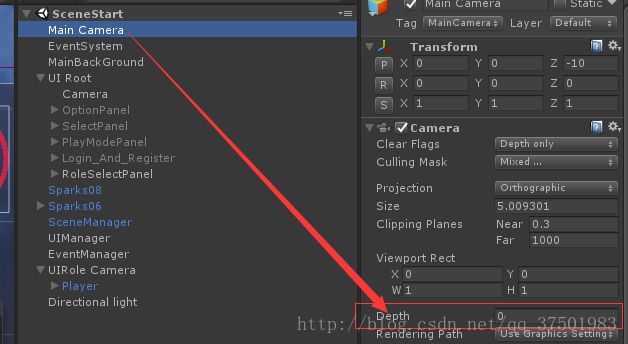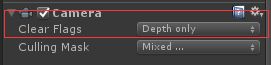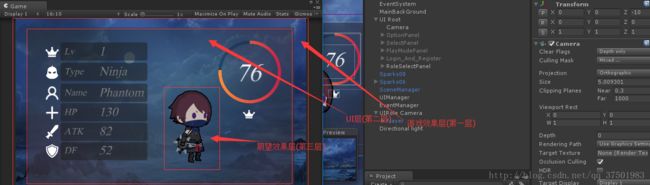NGUI UI界面显示3D游戏物体
在刚接触UI搭建的时候可能会遇到在UI界面显示游戏物体的效果需求,因为UI界面与游戏效果界面属于不同的控制窗口所以需要调节两者的摄像机层级来达到期望的效果,这里以NGUI为例,UGUI的原理与之相近。
一.效果需求分析设计
摄像机大致可分为三层(即有三个摄像机控制):
第一层是游戏界面层(游戏运行效果,控制角色进行游戏的层级),这里叫他摄像机一;
第二层是UI界面层(游戏中UI效果的层级,窗口弹入弹出,各种信息列表),叫他摄像机二;
第三层是期望在UI上显示的游戏物体层(目标效果所使用的游戏物体所在的层级),叫他摄像机三;
二.实现效果
1>为了达到效果需要将三个层级进行分层处理,由于第一层(主场景摄像机)与第二层(NGUI自带摄像机)都拥有摄像机进行渲染所以需要为第三层的效果层添加一个摄像机
2>创建好摄像机后需要摄像机划分详细的层级关系,首先为了区分层级为摄像机二和摄像机三所渲染的层添加层级标签,点击layer选择最下边的add并添加如下两个标签
3>之后为摄像机二(第二层的NGUI摄像机)设置NGUI标签,为摄像机三(第三层的自创摄像机)设置UI Role标签
4>设置完成后需要对于摄像机的渲染层进行限制,摄像机一只需要渲染游戏内的物体不需要渲染摄像机二和三所渲染的部分所以在选择标签里不能勾选其他两个摄像机负责的层级,其他两个摄像机由于只负责自己的一部分所以只需要勾选设定的那个层级(注意:由于摄像机一和二都只需要渲染拥有同一个标签的物体所以这些物体都要添加指定的层级标签)
5>这时候的效果可能并没有达到,如果是这样那可能是由于摄像机的深度值没用调节,我们需要对三个摄像机的深度(Depth)进行规划,摄像机一,二,三,的深度分别设为从小到大的三个数即可(如:0,1,2/1,2,3/2,3,4/...........)
6>这样就完成了所有步骤,如果还是没有达到效果注意摄像机的clear flags是否设置为Depth only,还有摄像机的位置与游戏物体的位置前后关系都会影响到实际效果。